

|
|
|
|
|
|
| 手机教程简介: 如何把自已iPhone手机的微信聊天记录导出来: |
|
第一步、先把需要导出微信聊天记录的iPhone手机连接到电脑上,然后把开心手机恢复大师下载到电脑本地,建议选择官网进行软件的下载安装,此手机教程由软件自学网首发,这样可以轻松选择适合自己电脑系统的软件进行下载;  第二步、运行开心手机恢复大师,然后我们可以在软件主界面看到有三种不同的导出方式,这边默认选择第一模式的前提下,当看到“设备已连接”就可以点击【开始】直接跳转进去微信聊天记录导出备份模式; 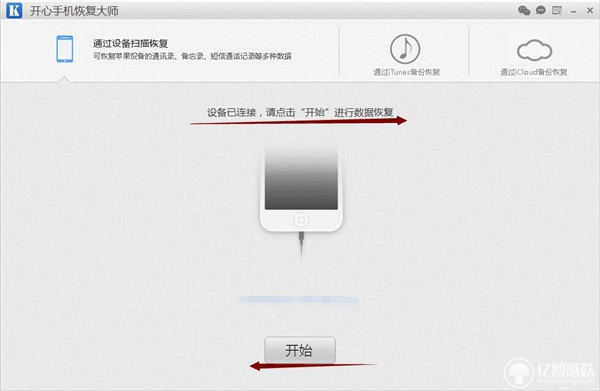 第三步、跳转进入数据项图标界面之后,看到有17种支持导出的数据项;由于我们需要导出的是微信聊天记录,所以直接点击【微信聊天记录】即可。如果是想把微信聊天记录中的语音、视频、图片导出则点击【微信附件】即可; 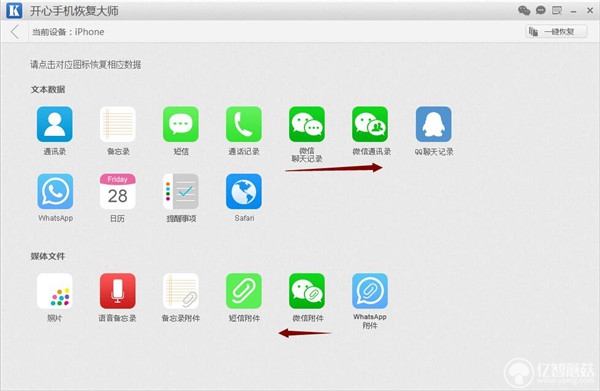 第四步、点击图片之后,系统会进入自动分析和识别手机内存中的微信数据的状态,由于每个人手机内存大小不同,所以需要的时间也不一样,一般5分钟即可; 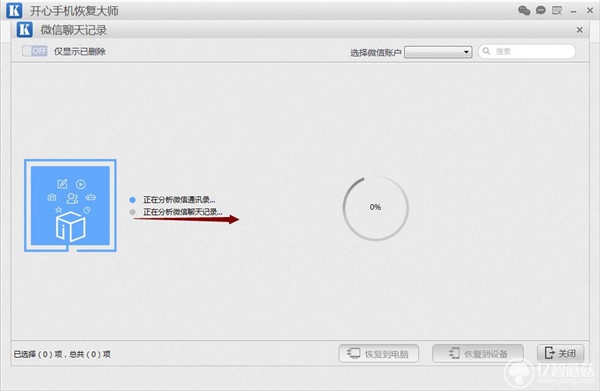 第五步、扫描结束之后,就可以看到结果了,勾选账号左侧的方框将需要导出的微信聊天记录进行勾选,然后点击【恢复到电脑】就可以把微信聊天记录内容导出到电脑本地,格式为表格或者网页格式,打开均可查看具体的微信聊天记录内容。 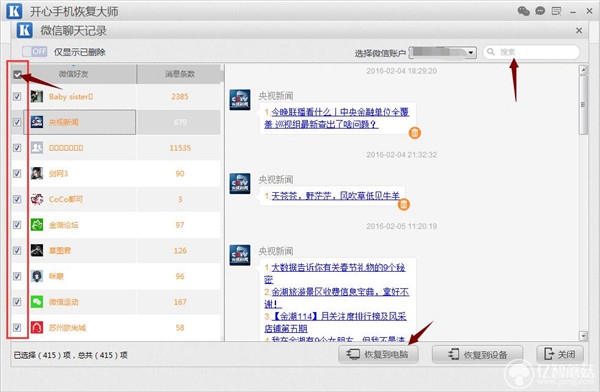 |
|
|
|
|